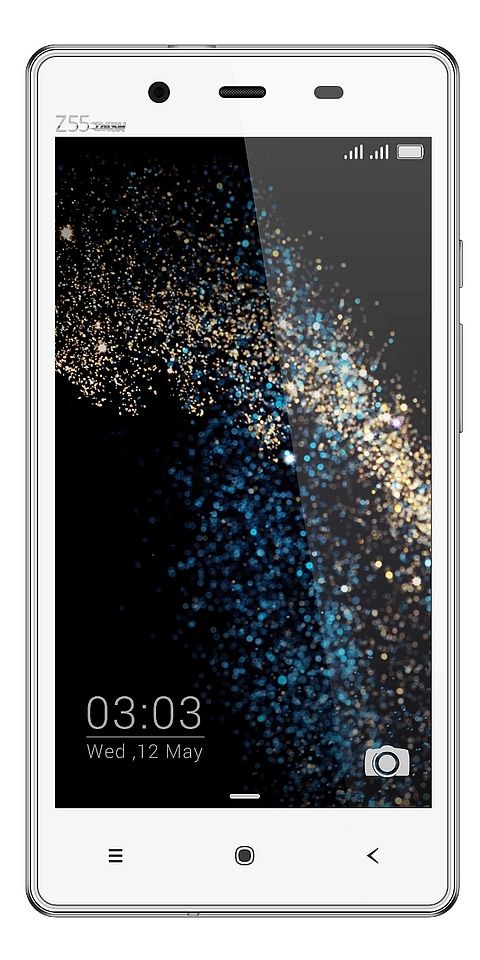Come usare Indigo su Kodi - Tutorial completo
Kodi è un lettore multimediale gratuito sviluppato e gestito dalla fondazione Kodi. Può essere installato sulla maggior parte dei dispositivi di streaming video. Ciò include Apple TV, Nvidia Shield, smartphone iOS e molti altri. Kodi può anche essere modificato installando componenti aggiuntivi creati da sviluppatori indipendenti. Questi componenti aggiuntivi consentono agli utenti di riprodurre in streaming i contenuti disponibili su Internet o anche di risolvere i problemi di Kodi stesso. Indigo è anche un esempio di uno di questi componenti aggiuntivi. In questo articolo, parleremo di Come utilizzare Indigo su Kodi - Tutorial completo. Cominciamo!
Kodi stesso è assolutamente legale da usare. Tuttavia, alcuni componenti aggiuntivi consentono agli utenti di riprodurre in streaming contenuti piratati. Ti suggeriamo di considerare le leggi sul copyright nel tuo paese. E il suggerimento etico di visualizzare contenuti piratati prima di utilizzarli per questo scopo.
Se lavori molto con Kodi e installi principalmente componenti aggiuntivi, allora sai che questo processo può essere un po 'fastidioso. Se vuoi provare molti nuovi componenti aggiuntivi, dovrai cercare le informazioni su quale repository ospita il componente aggiuntivo prima di installarlo. Perché devi aggiungere questo repository al tuo file manager. Un grosso problema con i componenti aggiuntivi di Kodi è che i repository per lo più vengono portati offline o spostati su nuovi URL, quindi le istruzioni di installazione precedenti per i componenti aggiuntivi che trovi online potrebbero non essere ancora accurate. Anche quando trovi il repository giusto, devi comunque eseguire molti passaggi per installare l'add-on.
Usa una VPN con Kodi
Le VPN possono aiutare a proteggere gli utenti di Kodi dalla limitazione della velocità, una pratica comune utilizzata dagli ISP che la maggior parte delle volte causa buffering e video granulosi. Le VPN aiutano anche a evitare attacchi man-in-the-middle da parte di hacker e il blocco dei contenuti geografici da parte dei provider di streaming video.
correzione fallita della fotocamera del Samsung Galaxy S7 Edge
Tutte le VPN rallenteranno leggermente la velocità di connessione, ma la maggior parte è peggiore di altre. Se stai acquistando una VPN per evitare la limitazione della velocità dell'ISP, è importante averne una abbastanza veloce da risolvere il problema. È anche importante assicurarti che la tua VPN non tenga i registri della tua attività. Perché questo può essere un serio problema di privacy e sicurezza.
Per evitare potenziali problemi legali, è necessario proteggersi quando si utilizzano i componenti aggiuntivi di Kodi. Il miglior metodo di protezione che consigliamo è l'utilizzo di una VPN, ovvero un software che crittografa tutti i dati che il tuo dispositivo invia su Internet. Questa crittografia rende impossibile per il tuo ISP o qualsiasi altro osservatore esterno vedere se stai trasmettendo contenuti in streaming o meno.
La VPN IPVanish per gli utenti Kodi

La VPN che dovresti usare per gli utenti di Kodi è IPVanish . Questo servizio è rinomato per le sue velocità di connessione fulminee e anche per un eccellente livello di sicurezza. Il servizio utilizza una forte crittografia a 256 bit e ha anche una politica di non registrazione per mantenere i tuoi dati al sicuro. Avrai accesso a una rete fino a 850 server in 60 paesi e il software facile da usare è disponibile per Android, iOS, PC e anche Mac.
Installa il componente aggiuntivo Indigo | come usare indigo su Kodi
Il processo di installazione del toolkit Indigo è simile all'installazione di qualsiasi altro componente aggiuntivo, in quanto dovrai prima aggiungere un repository come fonte (in questo caso, il repository dei componenti aggiuntivi di Fusion TV). Quando lo fai, puoi scaricare Indigo e, in futuro, puoi utilizzare Indigo per gestire i download dei componenti aggiuntivi. Vediamo come installare il repository e il componente aggiuntivo Indigo:
- Tasse aperte schermo di casa
- Trovare la impostazioni icona che sembra proprio un ingranaggio, quindi vai a File Manager
- Tocca Aggiungi fonte
- Premi sulla casella dove dice
- Inserisci questo URL: http://fusion.tvaddons.co Assicurati di includere HTTP: // e poi digitalo correttamente o non funzionerà
- Assegna un nome alla fonte, ad esempio un file fusione
- Rubinetto ok
- Ora torna al tuo file schermo di casa
- Tocca Componenti aggiuntivi
- Tocca l'icona che assomiglia a un file scatola aperta
- Continua Installa da file zip
- Tocca fusione , poi via Kodi-repos , poi via inglese , poi via repository.xmbchub-3.0.0.zip
- Aspettare per un secondo e vedrai una notifica una volta che la sorgente è stata installata
- Tocca Installa dal repository
- Premere su TV ADDONS .CO Repository aggiuntivo
- Tocca Componenti aggiuntivi del programma
- Vai a Indaco e quindi fare clic su di esso
- Si aprirà una schermata che descrive il componente aggiuntivo. Selezionare Installare dal menu in basso
- Adesso aspetta per un momento e vedrai una notifica una volta installato il componente aggiuntivo
Usa il componente aggiuntivo Indigo per Kodi | come usare indigo su Kodi
Ora che il componente aggiuntivo Indigo è stato installato, puoi iniziare a usarlo per scaricare altri componenti aggiuntivi e per eseguire la manutenzione del sistema. Vediamo una guida rapida all'uso del toolkit Indigo e a tutte le funzionalità che offre:
- Apri il tuo Kodi schermo di casa
- Passa il mouse su Componenti aggiuntivi
- Ora vai a Componenti aggiuntivi del programma
- Tocca Indaco
- Ora vedrai le seguenti opzioni

Configurazione guidata
Config Wizard è in realtà una configurazione con un clic per i nuovi sistemi Kodi. Puoi anche usarlo per installare automaticamente una selezione di componenti aggiuntivi e modifiche che sono stati selezionati da Indigo. Ricorda che l'utilizzo di questa opzione potrebbe influire sul tuo sistema attuale, quindi per te è meglio utilizzarlo solo su una nuova installazione.
Addon Installer
Il programma di installazione dei componenti aggiuntivi è il vero fascino di Indigo per la maggior parte degli utenti. In realtà è progettato per semplificare il processo di installazione dei componenti aggiuntivi aiutandoti a trovare il repository o l'origine del file giusto per il componente aggiuntivo e aggiornandolo per assicurarti di utilizzare la versione più recente del componente aggiuntivo. Se non vuoi andare a scavare attraverso un mucchio di repository quando vuoi installare un nuovo componente aggiuntivo, allora dovresti usare il programma di installazione del componente aggiuntivo. Con il menu di installazione dei componenti aggiuntivi, troverai le opzioni per sfogliare i componenti aggiuntivi (organizzati in categorie come componenti aggiuntivi video, componenti aggiuntivi audio o componenti aggiuntivi del programma) o anche per cercare un componente aggiuntivo specifico che tu stai cercando.
Quando trovi un componente aggiuntivo che desideri installare, devi solo fare clic su di esso. Verrà visualizzato un messaggio che chiede se Indigo deve installare sia l'add-on scelto che il suo repository corrispondente, se necessario, a cui dovresti scegliere Installare . Quando l'installazione è completa, ed è per lo più molto veloce, puoi continuare a sfogliare i componenti aggiuntivi o premere Ricomincia per tornare alla home page di Kodi e quindi iniziare a utilizzare il nuovo componente aggiuntivo. Ora, quando vai alla sezione dei componenti aggiuntivi in Kodi, vedrai il componente aggiuntivo installato di recente e potrai anche usarlo normalmente.
Strumenti di manutenzione | come usare indigo su Kodi
Un'altra parte utile di Indigo è la sezione degli strumenti di manutenzione. Se sei un utente Kodi avanzato, ti consigliamo di utilizzare principalmente questa sezione. Qui puoi eseguire attività come svuotare la cache, eliminare miniature o pacchetti e registri di arresto anomalo o trame per liberare spazio sul disco rigido o anche eliminare tutti i componenti aggiuntivi attualmente installati. Ci sono anche opzioni per automatizzare questo processo, in modo da poter impostare un programma di manutenzione automatica settimanale che cancellerà la cache una volta alla settimana. Questo è utile quando hai problemi con Kodi o con un componente aggiuntivo: la maggior parte delle volte svuotare la cache lo risolverà. Altre opzioni sono per l'aggiornamento dei componenti aggiuntivi, l'utilizzo della modalità di debug, l'installazione di mappe di tasti personalizzate e anche il ricaricamento della skin corrente.
Ringiovanire le tasse

Questa opzione pulirà la tua attuale installazione di Kodi e riconfigurerà Kodi con l'ultimo aggiornamento di Configurazione guidata. Ciò significa che tutte le tue impostazioni e i tuoi file verranno eliminati, ma avrai una versione nuova e aggiornata di Kodi da usare piuttosto.
Ripristino di fabbrica
Questa opzione ti consente di ripristinare lo stato effettivo dell'installazione di Kodi. Questo rimuove tutti i file, componenti aggiuntivi, skin e tutte le altre impostazioni. Questo potrebbe essere utile quando desideri eliminare il tuo sistema Kodi e ricominciare da capo.
Caricatore di log
Questo è un modo semplice e immediato per inviare i tuoi registri di Kodi a te stesso oa qualcun altro. I log sono file di testo che mostrano le operazioni eseguite da Kodi e possono contenere informazioni utili sugli errori se un componente aggiuntivo o un servizio non funziona correttamente. Questo è il motivo per cui a volte ti chiederà di inviare i tuoi registri se stai descrivendo un problema che hai avuto con Kodi. Ovviamente, puoi anche accedere ai file di registro sfogliando l'esploratore del tuo dispositivo e trovando i file manualmente, ma l'opzione di caricamento del registro su Indigo ti consente di inviare questi registri tramite e-mail molto semplicemente da Kodi.
Test della velocità di rete
Questa è una funzione utile che ti consente di vedere la velocità con cui puoi trasferire i dati alla tua connessione Internet. Questo è utile se vuoi controllare se puoi trasmettere video in alta definizione senza doversi preoccupare di problemi di buffering. È anche utile se stai utilizzando una VPN e devi controllare di essere connesso a un server con la velocità richiesta. Quando esegui un test di velocità, ci vorrà un momento e poi vedrai le informazioni sulla tua velocità Internet normale e massima. Inoltre un indicatore che indica se questo è abbastanza veloce per lo streaming di contenuti in alta definizione o definizione standard.
Informazioni di sistema | come usare indigo su Kodi
L'opzione delle informazioni di sistema è molto utile quando devi controllare le informazioni sulla tua installazione di Kodi. Ad esempio quale versione di Kodi stai utilizzando o che ora hai impostato sul sistema. Qui vedrai anche le informazioni sul tuo IP, DNS e le impostazioni di rete che desideri se stai configurando un telecomando per controllare Kodi su Internet. Puoi anche vedere le informazioni sullo spazio su disco e anche la memoria disponibile su qualsiasi dispositivo su cui è in esecuzione Kodi.
Elenchi sportivi
Qui puoi trovare gli ultimi aggiornamenti di notizie su vari sport. Come il calcio, l'hockey sul ghiaccio, il basket, il cricket e molto altro ancora. Vedrai un elenco di titoli organizzati per sport e potrai toccare chiunque per ulteriori informazioni
Backup e ripristino
Questa opzione ti consente di creare backup del tuo sistema Kodi in modo da poter salvare tutte le tue impostazioni, componenti aggiuntivi e altre funzioni. E ricarica anche queste informazioni in un secondo momento. Questo è utile se hai intenzione di aggiornare il tuo sistema Kodi o di sperimentarlo in qualche modo. E vuoi anche essere in grado di ripristinare il tuo sistema alla versione precedente se qualcosa va storto.
Visualizzatore registro
Log Viewer ti consente di vedere il log del tuo sistema Kodi, mostrando ogni azione che hai intrapreso. Se sei un utente avanzato di Kodi e sai cosa stai facendo. Quindi il registro può essere molto utile se devi risolvere alcuni problemi che hai avuto con un componente aggiuntivo. Ma se non sei un utente avanzato, il registro è probabilmente piuttosto tecnico e anche confuso. Quindi non c'è bisogno di preoccuparsi di usarlo.
software di personalizzazione della barra delle applicazioni di Windows 10
Notifiche (rinuncia)
Questa opzione ti consente di disattivare le notifiche di sistema di Kodi sulle notifiche della community Indigo. Ti consigliamo di disattivare questa opzione poiché le notifiche possono diventare fastidiose. Facendo clic su questa opzione verrà visualizzata una finestra di dialogo che chiede se si desidera disattivare le notifiche. Quindi hai le opzioni di sì rinunciare o Non se vuoi mantenere attive le notifiche.
Conclusione
Va bene, era tutto gente! Spero che questo articolo vi piaccia e che vi sia utile. Dacci il tuo feedback in merito. Anche se avete ulteriori domande relative a questo articolo. Quindi faccelo sapere nella sezione commenti qui sotto. Vi risponderemo al più presto.
Vi auguro una buona giornata!
Vedi anche: Come aggiornare le app su Firestick - Tutorial